玩NAS也几年了,一直想体验一下万兆的速度,但是万兆NAS的价格一直太贵,所以搁置了许久。之前看到威联通推出了TS-532X,2000+的价格让人有点心动。
但是万兆的配件太贵,所以一直也没下定决心,直到又一次去浏览NAS的时候,看到威联通还给TS-532X搭配了一个神器——雷电3转万兆网络交换机,由于自己的苹果笔记本刚好带有雷电3接口,觉得下手的机会来了。
闲话不多说, 直接上价目表。
威联通TS-532X-2G加上威联通雷电3转万兆交换机
天猫组合价格4110元,大概便宜了120元。
西数蓝盘500GB 2块
之前天猫旗舰店做活动409元一块下手的,现在狗东价格是499元。
由于之前家里还有几块闲置2T红盘,所以就拿来再用。
不算红盘的总价为4928元。
开箱体验

TS-532X用了一个橙白搭配的包装箱,比较年轻化的元素,包装箱表面有关于TS-532X的一些介绍。TS-532X是一个5盘位NAS,搭载 ARM Cortex®-A57 核心架构,AnnapurnaLabs, an Amazon company Alpine AL-324 四核心 1.7GHz 处理器与 2GB DDR4 内存 (可扩充至 16GB),支持 SSD 快取与 Qtier 自动分层存储。此外,它内置了2 个 10GbE SFP+ 网络端口,支持 10GbE 高速传输。

TS-532X的外观与TS-551的外观如出一辙,采用了磨砂硬塑外壳,手感较好。机器采用的3个HDD硬盘槽与2个SSD硬盘槽的5盘位组合。

它的正面有一个开机按键与一个一键复制的按键,一键复制按键上面有一个USB3.0的传输接口,通过该接口,可以将外界的USB存储设备里面的资料一键导入到NAS中。

它的背面拥有2个千兆RJ45网络端口,2个万兆SFP+网络端口,2个USB3.0端口,在上面还有1个耳机接口与一个录音接口,左下角是一个Kensington安全锁接口。

通过标志可以看到,两个光口与两个电口都支持链路聚合功能,如果两个端口都连上家庭网络当多台设备同时从NAS中读取资料,那么总的读取速度可以达到单网络端口的2倍。

在配件方面,除了说明书保修卡电源外,还有一包螺丝,两根网线。

我们装上2块500G的西数SSD与3块2T的西数红盘。西数红盘作为NAS盘,它具有NASware特色技术,支持7X24小时不间断运行,拥有高稳定性与高可靠性。
当然,为了体验万兆网络,我们还有威联通雷电3转万兆网络交换机的开箱。


图中的雷电3线是交换机包装盒里附带的,另一根SFP+接口的网线是淘宝撸得的,几十块钱一根。
NAS使用体验
在配件盒里有一本快速安装指南,新手初次使用可以按照上面的操作进行,将NAS连上家庭网络后开机,要查找NAS有三种办法:
a、安装Qfinder Pro组件
b、扫描NAS机器上面的二维码
c、到myQNAPcloud网站手动办理云钥
我们选择第一种,通过输入网址www.qnap.com/qfinderpro即可进入安装页面。
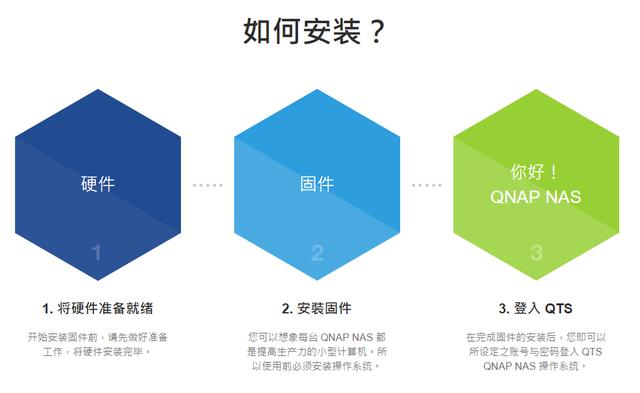
安装完Qfinder pro应用打开,可以看到已经发现了TS-532X了,点击即可进入QTS系统设置页面。
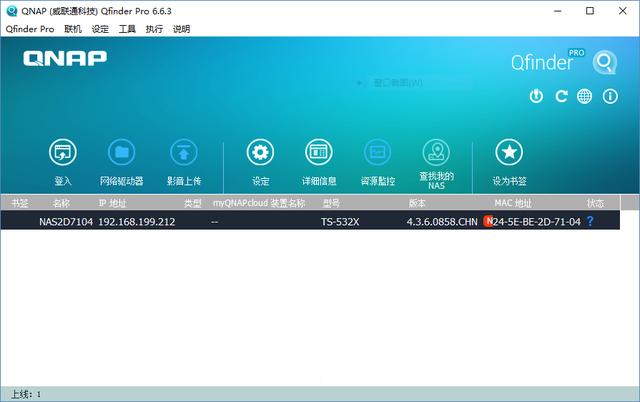
通过快速智能向导,我们在每一步骤只需要简单的填写就可以。
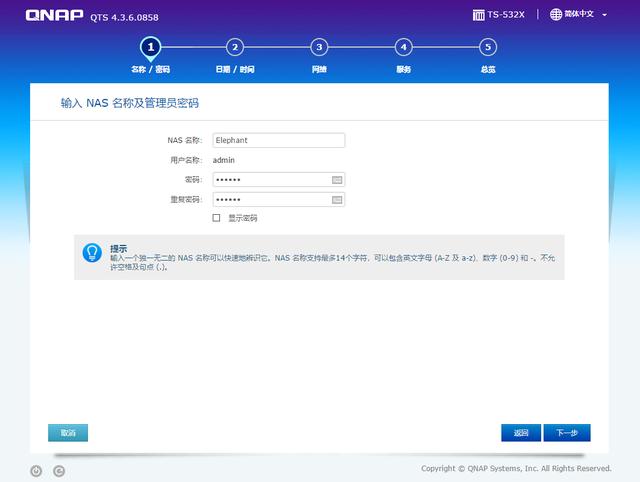
进入QTS系统,主界面较为简洁。主要的功能都摆在桌面上了,当然需要其他一些深入的功能可以在App Center里面进行下载应用。
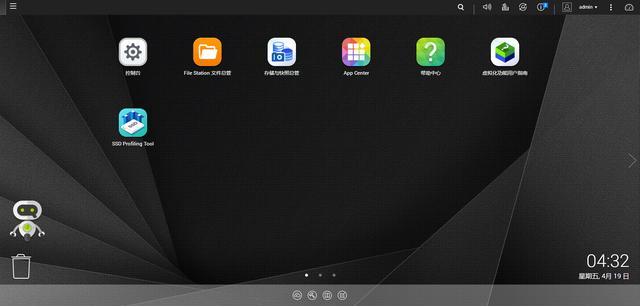
接下来是组建RAID,TS-532X支持Qtier技术,Qtier技术实现自动分层储存解决方案,可辨别数据存取频率,自动将频繁存取的「热」数据移动到效能较高的磁盘阶层,而将较少存取的「冷」数据移动到成本低、大容量的磁盘阶层,让企业享有效能与成本 (TCO) 兼顾的储存服务。
我们将其中3块HDD组建RAID 5阵列,2块SSD组建RAID 1阵列,其中SSD可以预留合适空间来保持最佳读写性能,我们进行SSD预留空间测试,查看SSD预留多少空间才会把性能发挥到最佳水平。
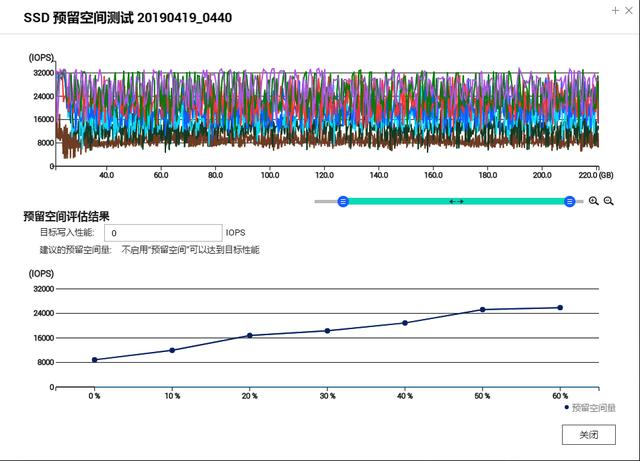
这个测试时间比较长,大概需要7个小时,测试结果可以看到预留60%空间的时候,性能最佳。
但是预留60%空间对于我们日常的使用来说真的太多了,没必要,大家使用的是预留个20%空间就差不多了。
在家庭网络中,我们使用iSCSI在电脑上创建虚拟磁盘,使用CrystalDiskMark对该硬盘进行跑分进而测试NAS的速度。
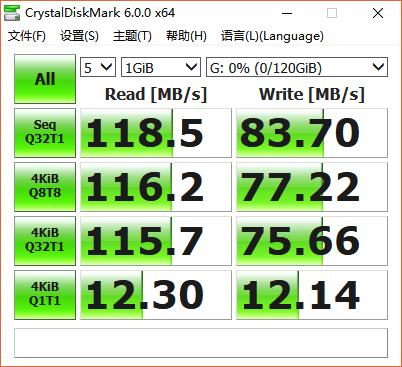
在家庭网络千兆的硬件条件下,NAS的读取速度达到了118MB/s,NAS的写入速度达到了84MB/s,这个速度已经是网线、路由器以及电脑网络接口承载的极限了。
接下来我们使用雷电3转万兆网络交换机,一端连接苹果笔记本雷电3接口,另一端连接NAS后面的SFP+ 接口。

我们使用苹果上的Blackmagick Disk Speed Test硬盘测试软件进行测试。
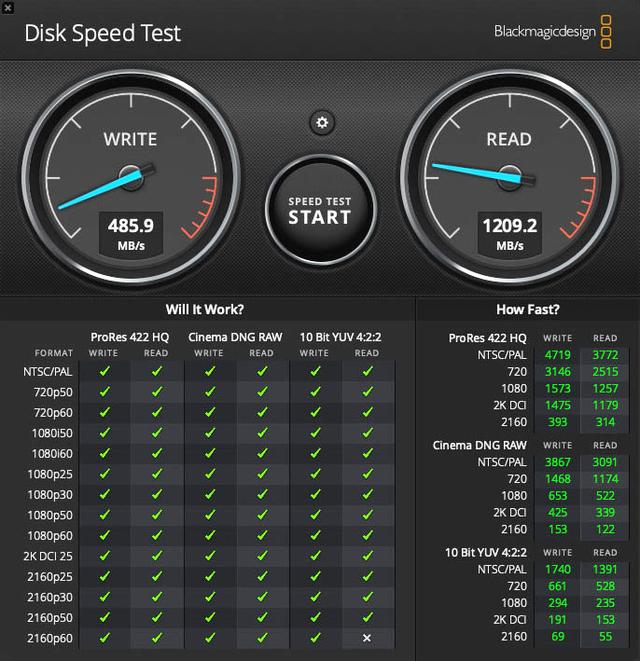
通过测试可以看到,使用万兆网络设备后读写速度十分惊人,读取速度达到了1209 MB/s,写入速度485 MB/s。
那么,这么高的速度能够带来什么样的体验呢?

1、扩充苹果笔记本硬盘容量
对于苹果的MacBook来说,玩家最缺的就是硬盘容量了,手中这个MacBook Pro只有256 GB容量,对于我这个喜欢拍照摄影还玩抖音的人来说,真的完全不够,有时候出门还会带一个移动硬盘,而且USB3.0的移动硬盘性能还是有点差强人意。
但是如果使用NAS与苹果笔记本搭配,那就绝妙了。
如果接入同一个网络,在苹果笔记本存储区域会直接显示NAS,这个NAS相当于苹果自带的硬盘一样,使用起来毫无生疏之感。这点比Windows系统人性化多了。而且如果在家办公,直连NAS后的读写速度达到千兆每秒,真的是一种非凡的体验。
2、台式机的4T硬盘容量
一般家中的游戏台式机的第二个硬盘都是机械硬盘,为了有较大容量存储资料。但是读写速度真的令人着急。
这时候将NAS通过雷电3转万兆网络交换机连接到家中PC上,那么NAS的存储空间就可以当做你的第二个硬盘空间了,而且即使你把游戏安装在这个硬盘也是可以的,因为NAS的读写完全带的起来游戏啊。
3、视频工作者的日常拷贝
对于视频工作者来说,为了整一个片子,几十上百个G的视频素材是有的吧,如果真的拷起来,以一般的几十上百兆每秒的速度,真的令人着急,这时候突然来一个上千兆的速度,不是爽翻?

总结
TS-532X以不到5000元的价格,让我体验了万兆网络的传输速度,结果的确令我很惊喜。在使用过程中,TS-532X的万兆网速让我在三个方面感觉到了远超以往的实用性,分别是苹果电脑的硬盘容量扩容,日常数据拷贝,以及家庭PC主机的一些资料存储。当然这已经撇开NAS的基础功能之外谈的,如果说到NAS一些自带的好玩功能,那么影音娱乐、搭建远程磁盘、架设服务器、架设论坛、当DNS服务器、代码仓库、中转代理、提供windows虚拟机、跑脚本、挖矿等等,够玩家玩到嗨了!
原文链接:https://www.bilibili.com/read/cv2503821/















